在WORD文档编辑过程中,我们常常会用到文本框,今天我们来学习一下如何将文本框内的文本水平、垂直方向均设置为居中对齐。
目标
下图左侧为横排文本框原稿,文本框内文本水平方向为左对齐,垂直方向为顶端对齐,接下来我们要将文本框内的文字水平、垂直方向都设置为居中对齐,达到图片右侧终稿显示的效果。
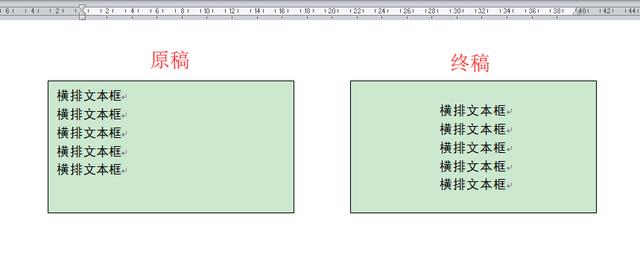
操作步骤
- 选中原稿中横排文本框内的文本,在[开始]选项卡[段落]功能组中点击[居中]按钮,使文字在文本框内水平方向居中对齐。
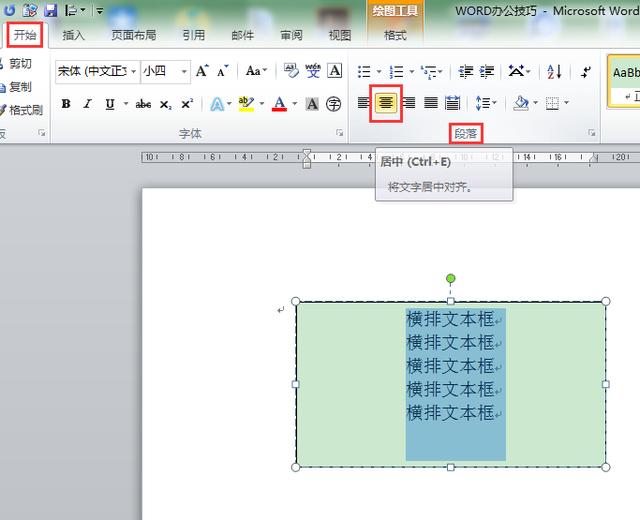
- 选中文本框内文本,在[格式]选项卡[文本]功能组中点击[对齐文本]按钮,在下拉列表中选择[中部对齐],使文本在文本框内垂直居中对齐,本案例操作完成,最终效果如下图。
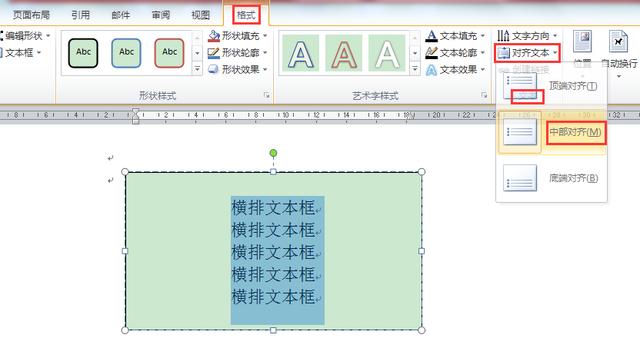
小提示
如果有朋友想自己制作本案例中的文本框原稿素材,在WORD文档[插入]选项卡[文本]功能组中点击[文本框]按钮,在下拉列表中选择[绘制文本框],即可在文档中绘制横排文本框,接下来在文本框内输入相应文本即可。
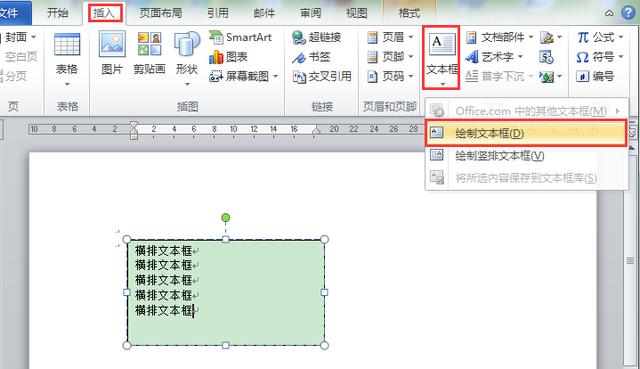
我是@芳芳办公笔记,如果觉得有用,欢迎收藏、关注!
























 被折叠的 条评论
为什么被折叠?
被折叠的 条评论
为什么被折叠?








